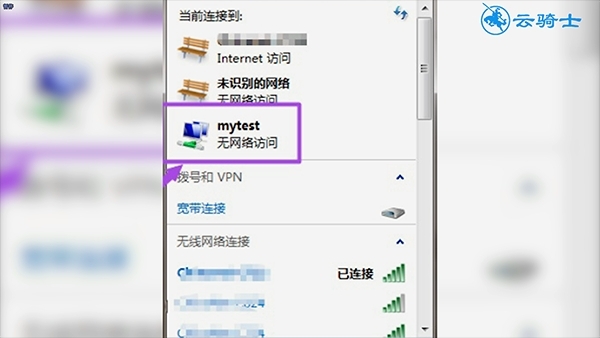Ready 现今的社会手机流量都不够用了,于是就得借助wifi,今天佳佳就来教大家win7wifi共享设置的具体操作步骤,一起来瞧瞧 1 第一步 鼠标单击开始菜单,选择运行,输入cmd,点击确定,
现今的社会手机流量都不够用了,于是就得借助wifi,今天佳佳就来教大家win7wifi共享设置的具体操作步骤,一起来瞧瞧
1第一步鼠标单击开始菜单,选择运行,输入cmd,点击确定,弹出管理员命令窗口


2第二步输入netsh wlan set hostednetwork mode=allow ssid=ACE-PC key=12345678,回车
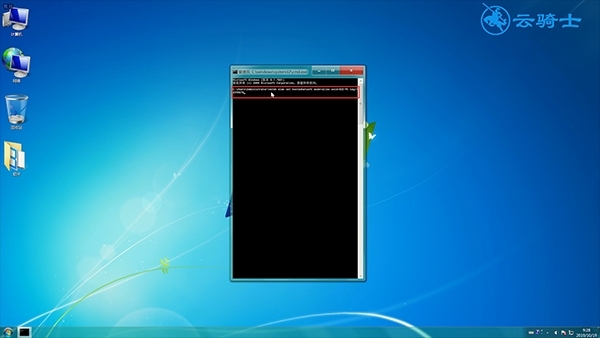
3第三步等待一会无线网络就创建好了,然后单击右下角的网络图标,选择打开网络和共享中心,进入页面,点击更改适配器设置
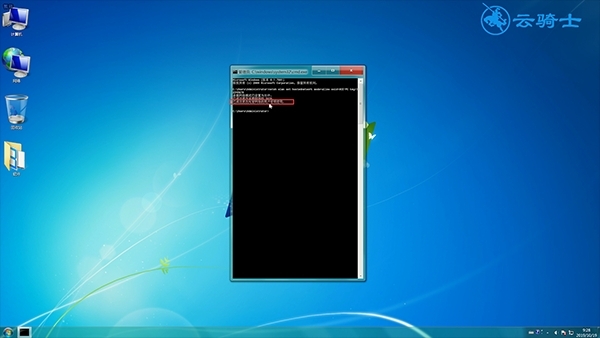
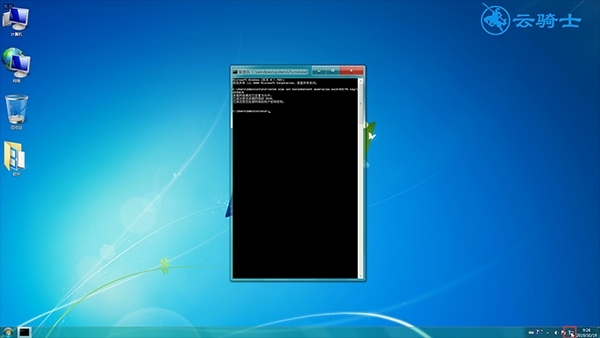
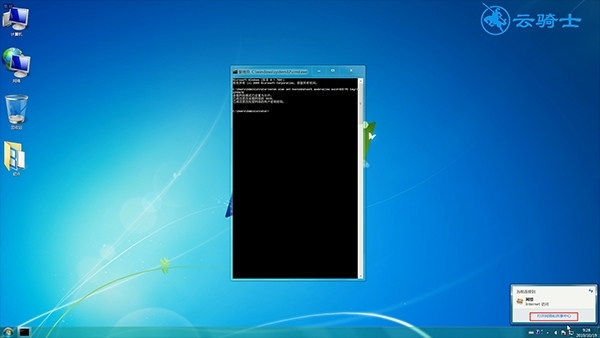
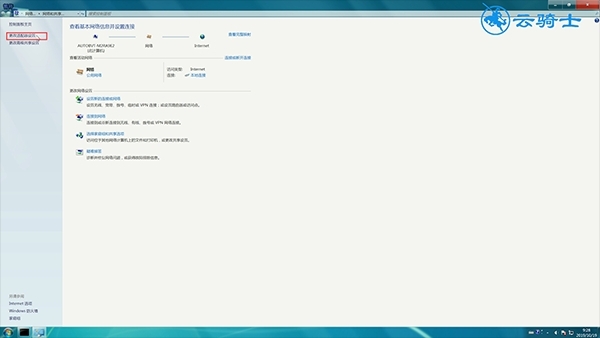
4第四步在页面中可以一个无线网络连接2,它是一个虚拟连接,右键单击它,选择属性
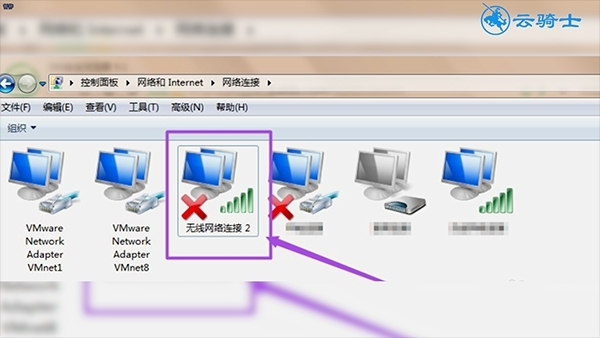
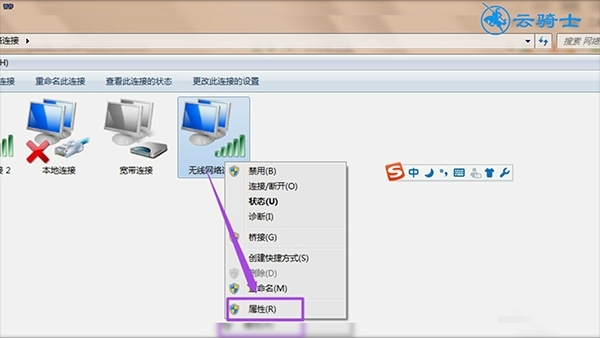
5第五步切换到共享选项栏,勾选允许其他网络用户通过....选项,选择无线网络连接2
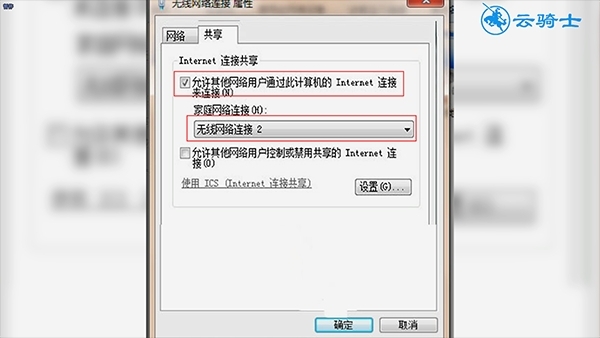
6第六步点击确定,然后返回命令窗口,输入 netsh wlan start hostednetwork,回车
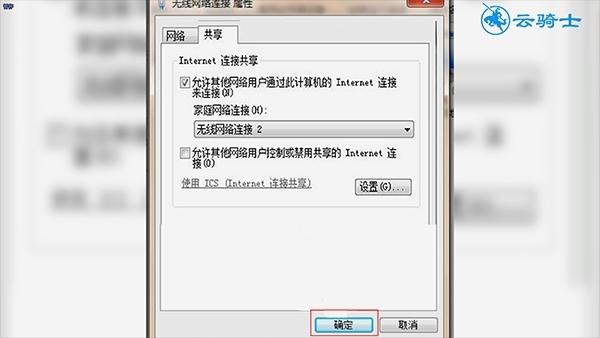
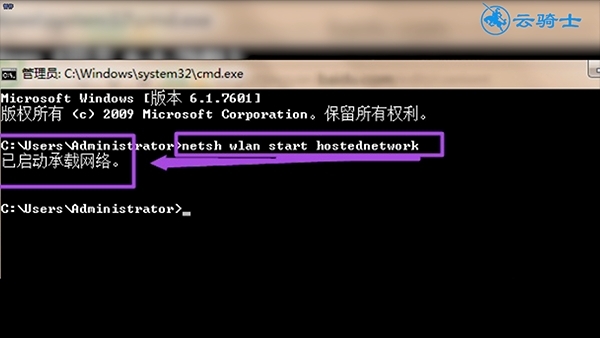
7第七步这时在无线网络连接里就可以看到刚刚创建的wifi,连接上这个wifi就可以直接使用了